Ha creato un indirizzo e-mail nel pannello di controllo Hostpoint e desidera configurarlo in Thunderbird? Queste istruzioni La guideranno passo dopo passo nella procedura.
Thunderbird è un programma di posta elettronica gratuito e intuitivo. Può essere utilizzato con Windows, macOS e diversi sistemi operativi Unix. Thunderbird offre numerose funzioni che facilitano l’invio quotidiano di e-mail.
Download di Thunderbird
Al seguente link può scaricare gratuitamente Thunderbird in diverse lingue per Windows, macOS e Unix: https://www.thunderbird.net/it/
Configurazione automatica
- Apra Thunderbird e, nella pagina iniziale della posta, alla voce “Scegli che cosa vuoi configurare” faccia clic su “Email”.
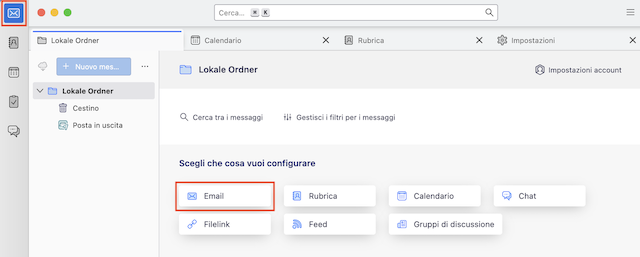
→ Viene avviata la procedura guidata per la configurazione dell’account e-mail. - Inserisca il Suo nome e cognome, il Suo indirizzo e-mail e la password corrispondente, poi faccia clic su “Continua”.
Nota: il nome verrà visualizzato come mittente dai destinatari delle Sue e-mail.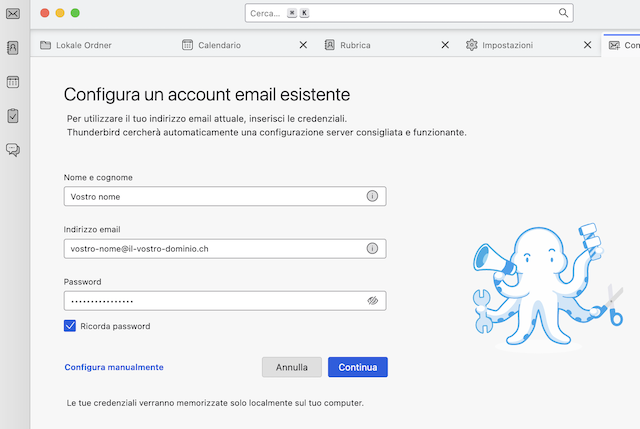
→ Thunderbird generalmente riconosce le impostazioni del server da solo. - Ora selezioni un tipo di account tra IMAP e POP3:
- IMAP: selezionando l’opzione “IMAP”, le e-mail rimangono salvate sul server. A ogni lettura delle e-mail, viene scaricata una copia dal server.
- POP3: selezionando l’opzione “POP3”, le e-mail vengono scaricate e salvate sul Suo smartphone. I messaggi vengono in seguito cancellati dal server. In questo modo può leggere la posta elettronica in qualsiasi momento, anche quando non dispone di una connessione a Internet.
Attenzione: le impostazioni del server rilevate automaticamente non sono sempre corrette. Pertanto, è assolutamente necessario verificare che corrispondano a quanto segue:
- Server in entrata: imap.mail.hostpoint.ch o pop.mail.hostpoint.ch
- Server in uscita: asmtp.mail.hostpoint.ch
- Nome utente: il Suo indirizzo e-mail
- Se tutti i dati sono corretti, faccia clic su “Fatto” per concludere la configurazione dell’account.
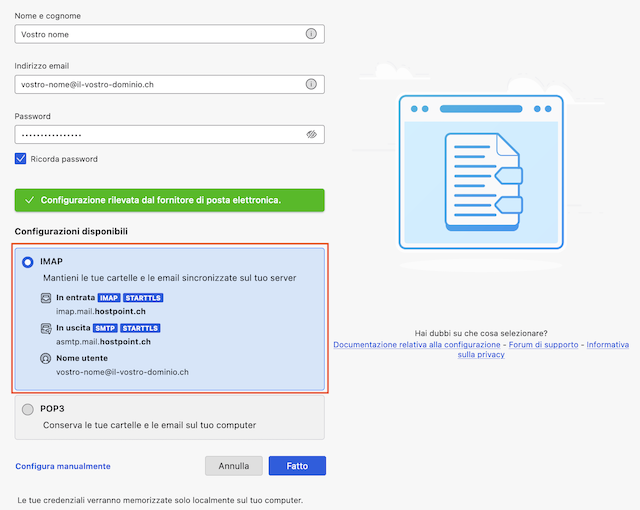
Configurazione manuale
- Se nella configurazione automatica non tutti i dati sono corretti, faccia clic su “Configura manualmente” e corregga i dati. In questo articolo trova i dettagli sulle impostazioni e-mail.
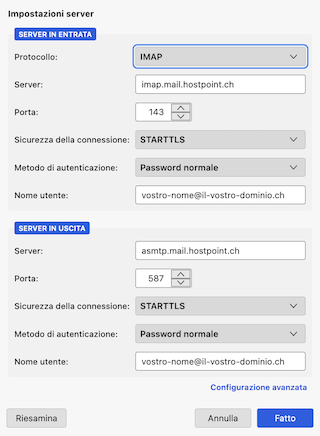
- Successivamente, faccia clic su “Riesamina”. Se Thunderbird ha verificato correttamente i dati, viene visualizzato un messaggio di conferma.
- Faccia clic su “Fatto” per terminare la configurazione dell’account.
Verificare le impostazioni dell'account
Se desidera controllare o modificare le impostazioni dell’account dopo la configurazione, può farlo alla voce “Impostazioni account” > “Impostazioni server” / “Server in uscita (SMTP)”.
Per richieste di supporto la preghiamo di usare invece questo modulo.



